Как избавиться от лишних поисковых систем в Opera: советы и инструкции
Узнайте, как легко и быстро очистить список поисковых систем в вашем браузере Opera, следуя этим полезным советам.
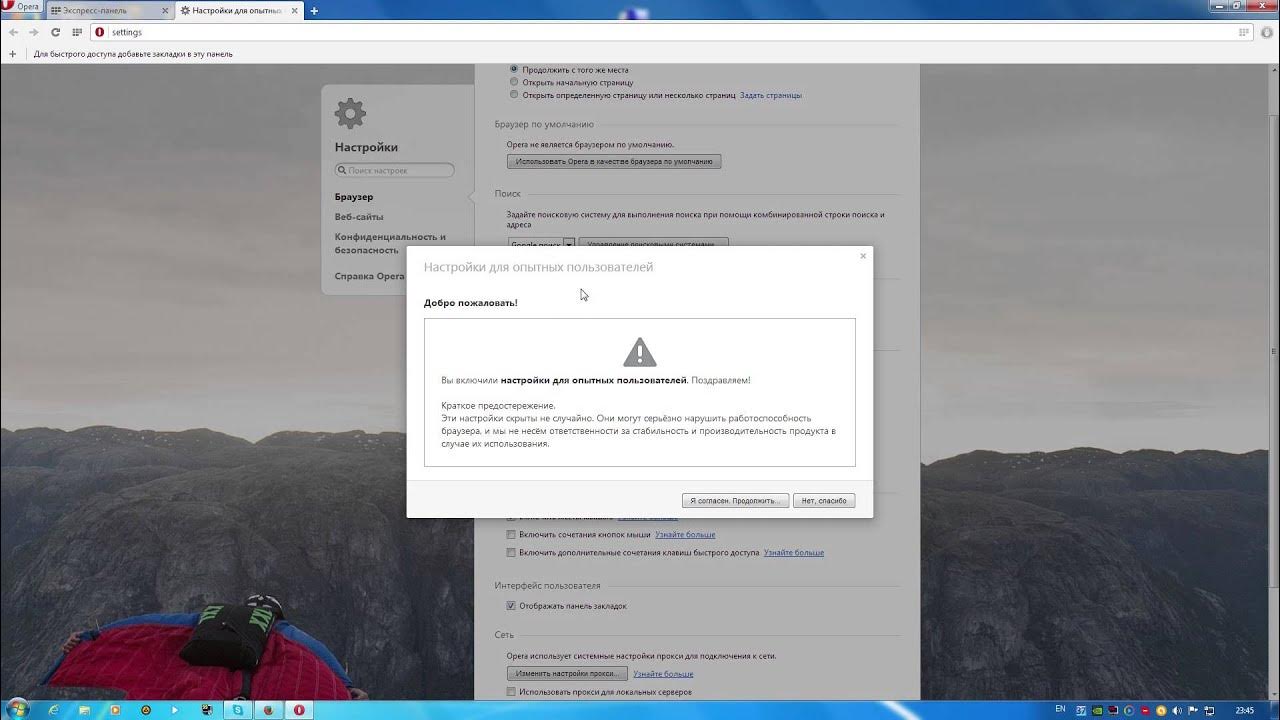
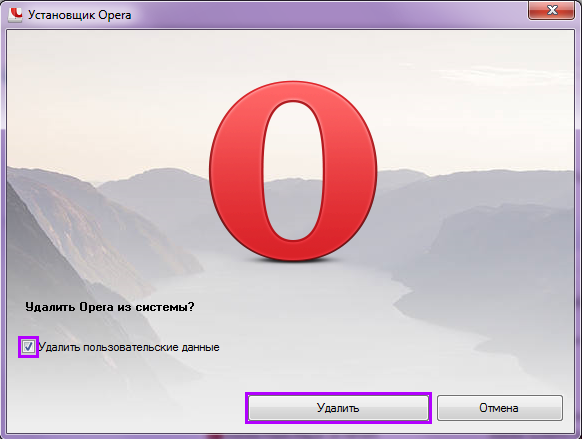
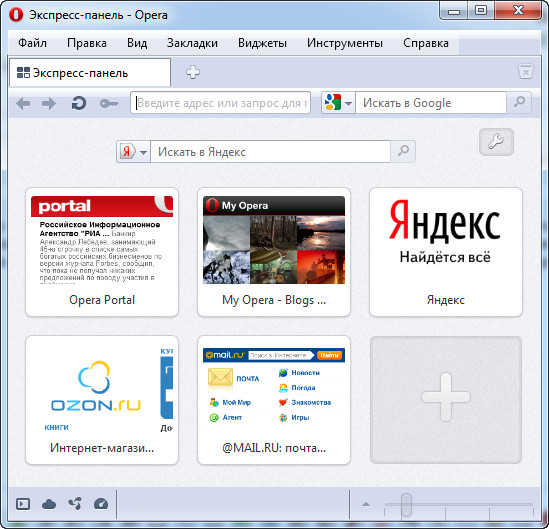
Откройте браузер Opera и перейдите в раздел настроек.
Плюсы и минусы Google Chrome, Opera, Microsoft Edge (личный опыт)
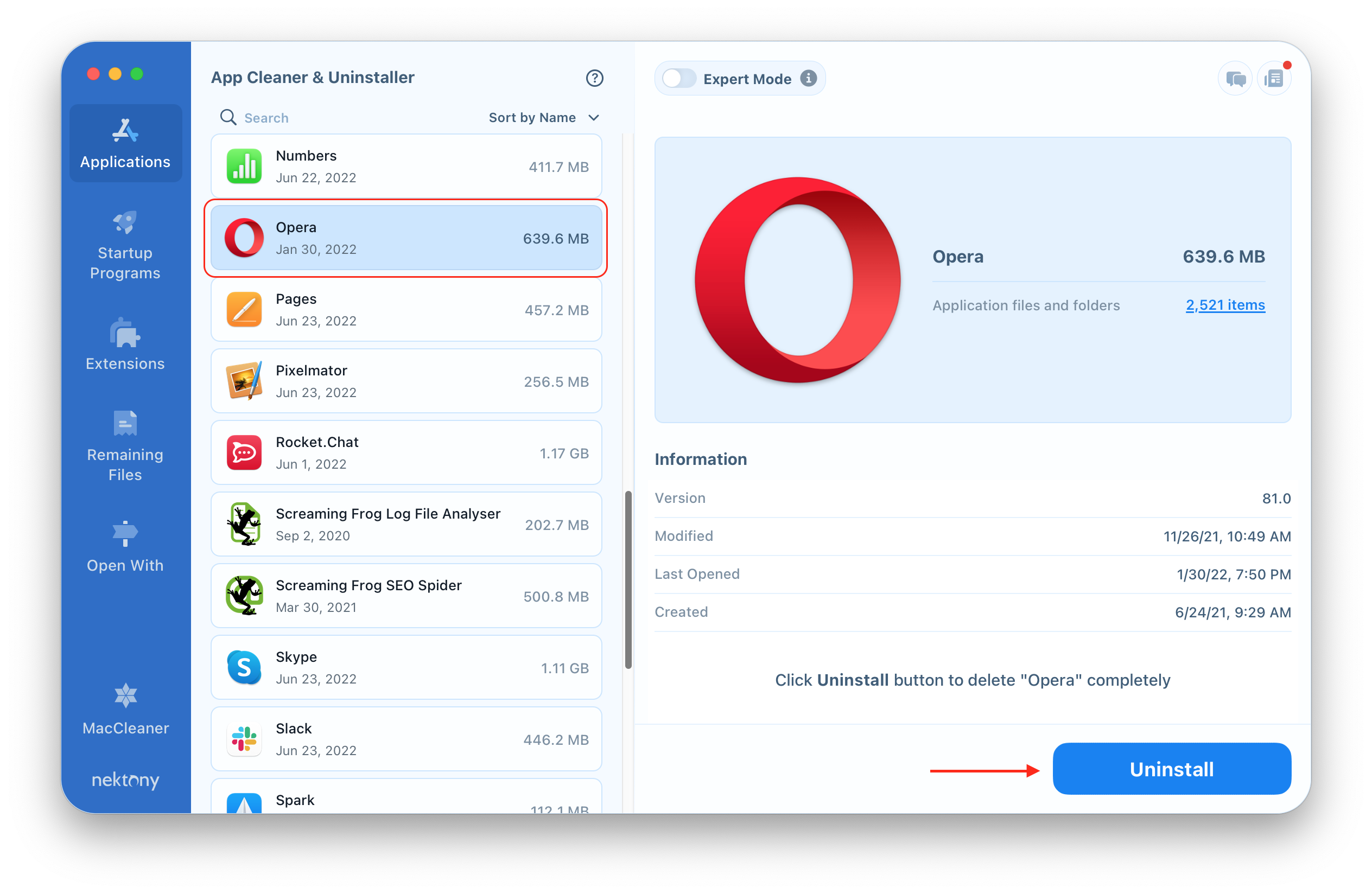
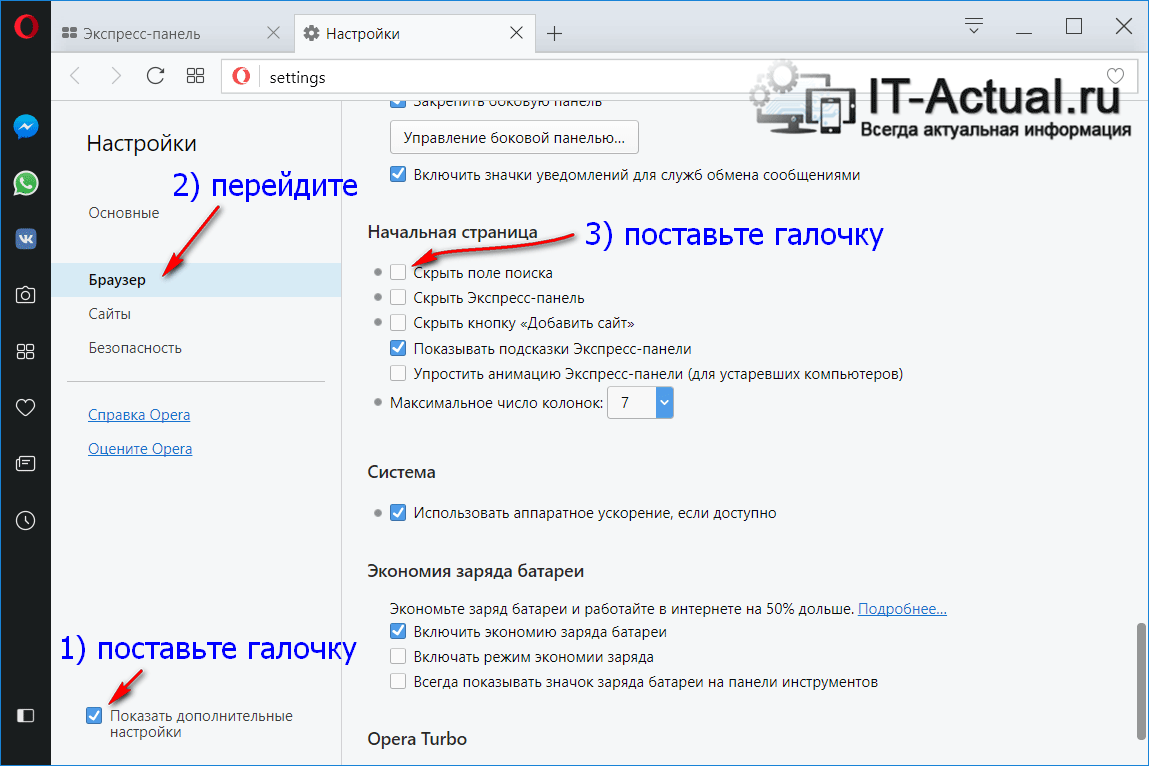
Выберите Расширенные настройки и прокрутите вниз до раздела Поиск.
Как поменять поисковую систему в Опере (браузер Opera)

Нажмите на кнопку Управление поисковыми системами для просмотра списка.
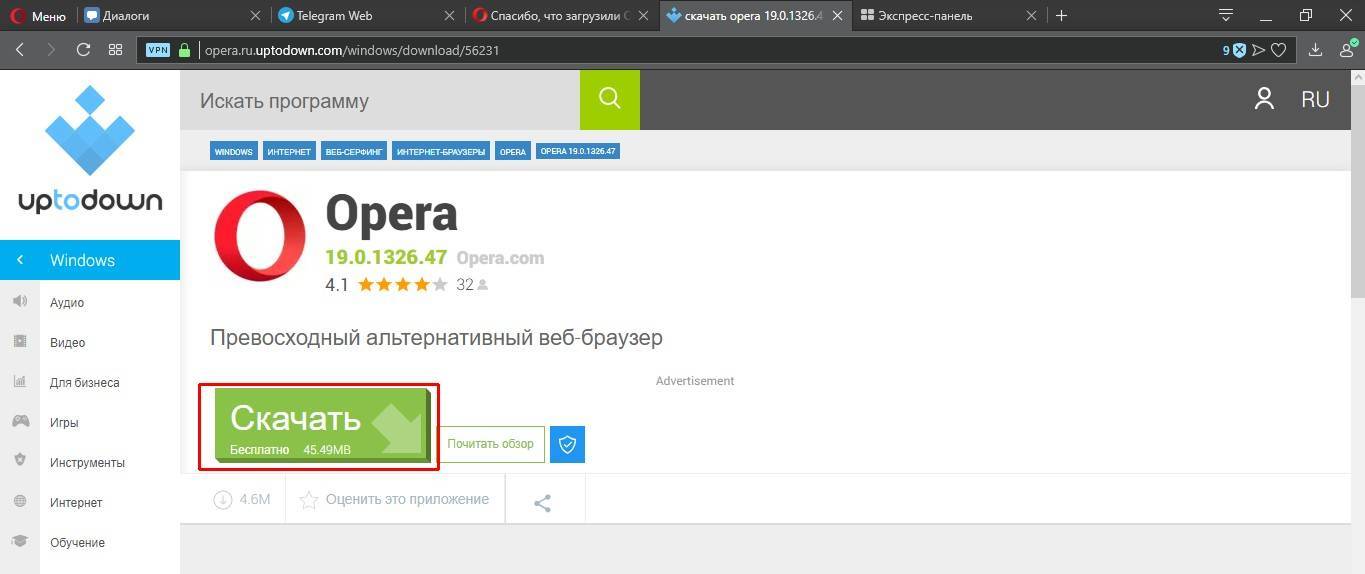
Выберите нежелательную поисковую систему и нажмите на кнопку с тремя точками рядом с ней.
Выберите Удалить из списка для удаления выбранной поисковой системы.
Как удалить Opera Browser Assistant

Повторите эти шаги для всех нежелательных поисковых систем в списке.
После завершения удаления закройте вкладку настроек и продолжайте пользоваться браузером Opera без лишних поисковых систем.
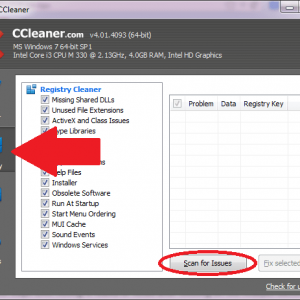
Для предотвращения появления новых нежелательных поисковых систем регулярно обновляйте ваш браузер Opera и используйте официальные источники расширений и дополнений.
Как удалить Яндекс из Opera и Opera GX? Есть решение!
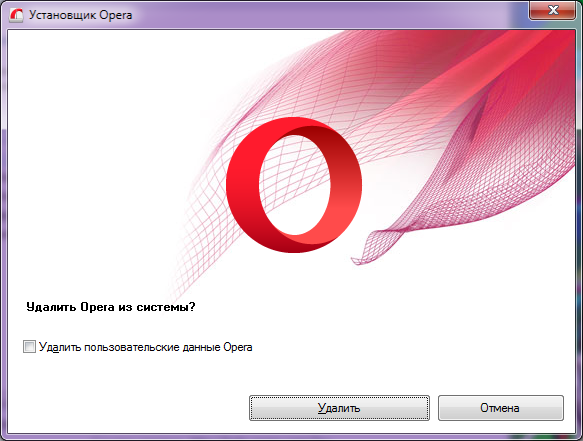
Обратите внимание на поисковые системы, которые вы добавляете сами, убедитесь, что они безопасны и доверенны.
Как в Опере вернуть ПОИСК от google
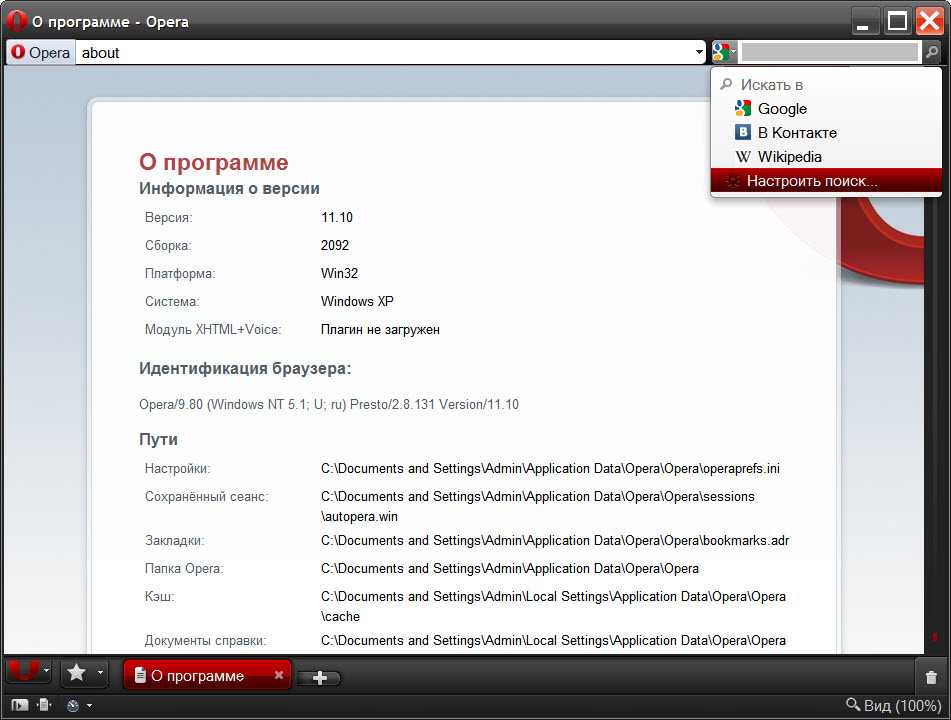
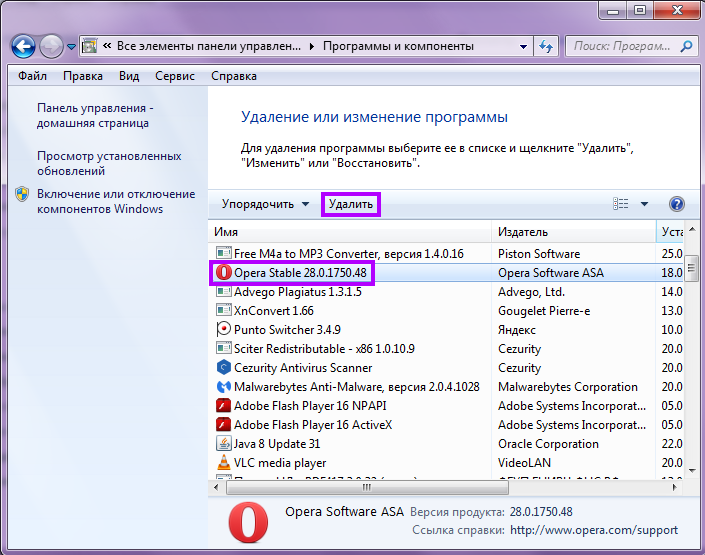
В случае возникновения проблем или неожиданных изменений связанных с поисковыми системами, обратитесь за помощью к поддержке Opera или к сообществу пользователей.